Cara Menyiapkan Sasaran Google Analytics untuk WordPress
Diterbitkan: 2023-02-06Apakah Anda ingin melacak metrik utama seperti pendaftaran email atau penjualan untuk situs Anda?
Jika Anda ingin situs Anda sukses, maka Anda memerlukan metrik terperinci seperti halaman mana yang paling banyak membuat Anda mendaftar, sumber lalu lintas mana yang memberikan hasil terbaik, dan banyak lagi.
Dalam artikel ini, kami akan menunjukkan cara menyiapkan sasaran Google Analytics untuk situs WordPress Anda.
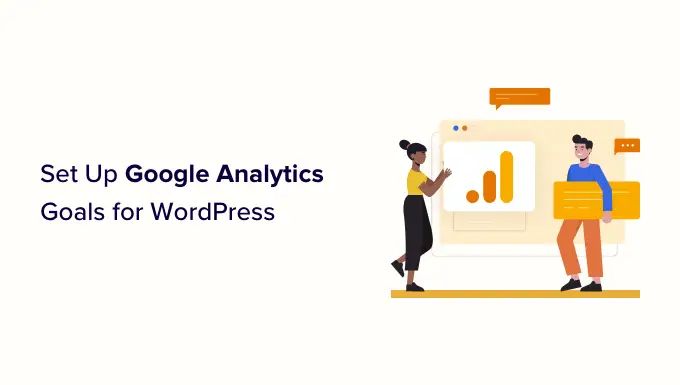
Apakah Sasaran di Google Analytics?
Sasaran adalah interaksi pengguna yang dapat Anda lacak menggunakan Google Analytics.
Anda dapat menyiapkan sasaran untuk mengukur konversi, melacak penjualan, formulir pendaftaran email, dan lainnya.
Semua ini dapat membantu Anda menghasilkan lebih banyak uang secara online dan meningkatkan konversi situs web Anda.
Catatan: Google Analytics 4 (GA4) mengganti Sasaran dengan Peristiwa, dan pada 1 Juli 2023, GA4 akan menggantikan Universal Analytics saat ini. Dalam postingan ini, kami akan menunjukkan kepada Anda cara menyiapkan pelacakan untuk Acara dan Sasaran secara bersamaan menggunakan fitur Pelacakan Ganda MonsterInsights, serta cara menggunakan Acara di GA4 itu sendiri.
Mengapa Anda Perlu Membuat Sasaran yang Baik di Google Analytics
Dengan sasaran, Anda dapat mengetahui segala macam detail tentang situs Anda. Contohnya:
- Jika Anda menjual produk digital, Anda dapat menggunakan sasaran untuk mengetahui sumber mana yang mendorong penjualan terbanyak.
- Jika Anda menjalankan toko eCommerce, Anda dapat menggunakan sasaran untuk melihat di mana pelanggan kemungkinan besar akan mengabaikan proses checkout.
- Jika Anda seorang pelatih pribadi dengan blog kebugaran, Anda dapat menggunakan sasaran untuk melihat postingan mana yang mendorong prospek untuk mengisi formulir kontak Anda.
Membuat tujuan yang tepat untuk situs Anda adalah penting. Jika Anda memiliki toko online, tidak ada gunanya menetapkan sasaran untuk melacak berapa banyak orang yang mengunjungi halaman Tentang Anda. Sebaliknya, sasaran Anda adalah berapa banyak pelanggan yang membeli dari Anda.
Mari kita lihat cara menyiapkan sasaran di Google Analytics. Inilah yang akan kita bahas. Gunakan tautan cepat untuk melompat langsung ke bagian tutorial itu:
Menyiapkan Google Analytics di WordPress dengan MonsterInsights
Cara terbaik untuk menyiapkan Google Analytics adalah menggunakan MonsterInsights. Ini adalah plugin analitik terbaik untuk WordPress dan secara otomatis menyiapkan pelacakan untuk Anda, dan menghemat banyak pekerjaan.
Pertama, Anda harus menginstal dan mengaktifkan plugin MonsterInsights. Untuk detail lebih lanjut, silakan lihat panduan kami tentang cara memasang plugin WordPress.
Catatan: Anda memerlukan plugin versi Pro atau lebih tinggi untuk membuka kunci fitur dan laporan pelacakan lanjutan seperti laporan eCommerce dan laporan konversi formulir. Ada juga versi MonsterInsights Lite yang dapat Anda gunakan secara gratis untuk memulai.
Setelah mengaktifkan MonsterInsights, Anda akan melihat layar selamat datang di dasbor WordPress Anda. Cukup klik tombol 'Launch the Wizard' dan ikuti petunjuk di layar.
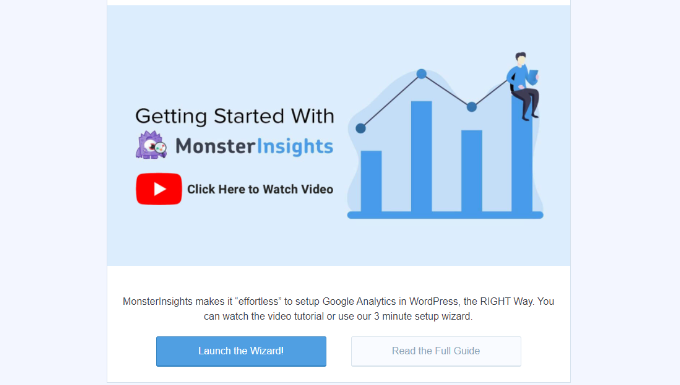
Untuk bantuan lebih lanjut, lihat petunjuk kami tentang cara memasang Google Analytics di situs Anda menggunakan MonsterInsights.
Anda juga dapat menggunakan fitur Pelacakan Ganda untuk menyiapkan pelacakan Google Analytics 4 (GA4) di WordPress. GA4 adalah versi terbaru Analytics, dan akan menggantikan Universal Analytics pada 1 Juli 2023.
Setelah tanggal penghentian, Anda tidak akan dapat melacak data di Universal Analytics dan harus memulai dari awal. Itulah sebabnya kami menyarankan untuk beralih ke GA4 lebih cepat daripada nanti. Untuk detail lebih lanjut, silakan lihat panduan kami tentang beralih ke Google Analytics 4 di WordPress.
Lacak Sasaran Secara Otomatis dengan Menggunakan MonsterInsights
Sekarang setelah Anda menghubungkan Google Analytics dengan situs WordPress, Anda dapat menggunakan MonsterInsights untuk menyiapkan sasaran secara otomatis.
Metode ini direkomendasikan untuk pemula karena Anda tidak perlu membuat tujuan secara manual, mengedit kode, dan khawatir pelacakan Anda berfungsi dengan baik.
MonsterInsights membantu Anda melacak konversi seperti penjualan eCommerce, pengiriman formulir, unduhan file, klik tautan, pemutaran video, dan banyak lagi.
Mari kita lihat lebih dekat masing-masing secara rinci.
Melacak Konversi eCommerce di WordPress
Apakah Anda ingin mengetahui berapa banyak pengunjung yang dikonversi menjadi pelanggan yang membayar?
Di Google Analytics, Anda harus menyiapkan sasaran untuk melacak tindakan tertentu yang dilakukan pelanggan. Ini bisa rumit untuk pemula, dan mungkin perlu mengedit kode pelacakan.
Namun, addon eCommerce MonsterInsights memungkinkan Anda dengan mudah melacak data dari toko WooCommerce. Anda juga dapat menggunakannya dengan MemberPress, LifterLMS, Easy Digital Downloads, dan plugin eCommerce lainnya.
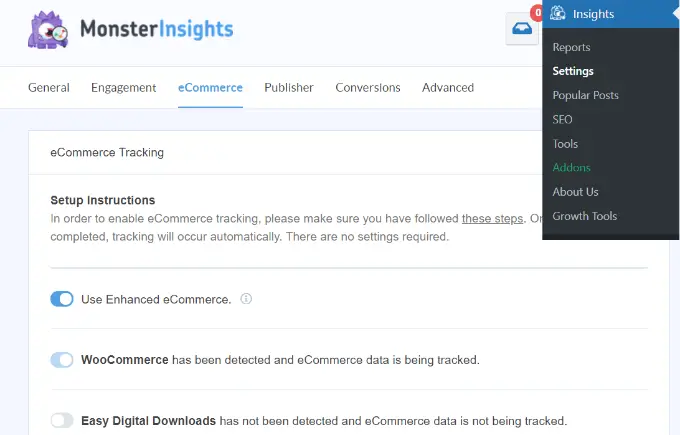
Untuk detail lebih lanjut, silakan lihat panduan langkah demi langkah kami tentang cara menyiapkan pelacakan eCommerce di WordPress.
Bagian terbaiknya adalah Anda tidak perlu mengubah kode pelacakan. MonsterInsights menangani semuanya untuk Anda.
Setelah menyiapkan pelacakan, Anda dapat menuju ke Wawasan »Laporan dan klik tab 'eCommerce' untuk melihat laporan Anda. Setelah Anda memiliki beberapa penjualan, itu akan terlihat seperti ini:
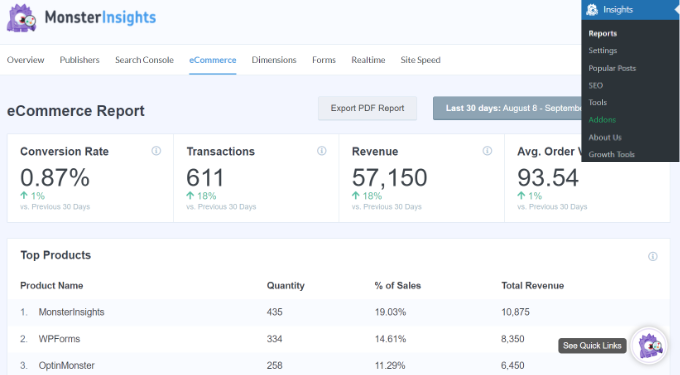
Anda tidak perlu menyiapkan sasaran atau peristiwa secara manual untuk melacak konversi eCommerce. Plugin ini memungkinkan Anda melihat semua jenis wawasan lainnya, seperti sumber konversi teratas Anda, total produk yang ditambahkan ke keranjang, dan total yang dihapus dari keranjang.
Anda bahkan dapat melihat berapa hari biasanya orang melakukan pembelian, dan seberapa sering orang berkunjung sebelum melakukan pembelian.
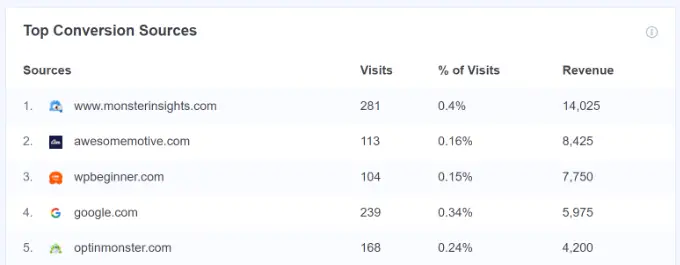
MonsterInsights juga menunjukkan persentase pelanggan baru yang membeli produk untuk pertama kalinya dari toko Anda. Itu bahkan menunjukkan persentase pembayaran yang ditinggalkan. Anda dapat menggunakan data ini untuk mengurangi pengabaian keranjang dan mengonversi pengguna menjadi pelanggan yang membayar.
Melacak Pengajuan Formulir di Google Analytics
Cara hebat lainnya untuk menggunakan Google Analytics dan MonsterInsights adalah dengan melacak konversi formulir.
Anda dapat melakukan ini untuk semua jenis formulir. Berikut adalah beberapa contoh:
- Penulis nonfiksi: Formulir tempat orang mendaftar ke buletin email Anda untuk mendengar tentang buku Anda yang akan datang.
- Makelar: Formulir kontak tempat calon klien mengisi detail mereka sehingga Anda dapat menelepon mereka kembali dan mengatur tampilan.
- Pelatih pribadi: Formulir pemesanan yang digunakan pelanggan untuk memesan dan membayar sesi pelatihan pribadi mereka.
- Restoran: Formulir yang digunakan pelanggan untuk memesan pengiriman makanan.
MonsterInsights bekerja dengan semua plugin formulir kontak WordPress dan membantu Anda melacak pengiriman formulir.
Untuk mulai melacak konversi formulir di MonsterInsights, buka Wawasan »Addons dan temukan addon Formulir. Cukup klik tombol Instal di bawahnya untuk menginstal dan mengaktifkannya.
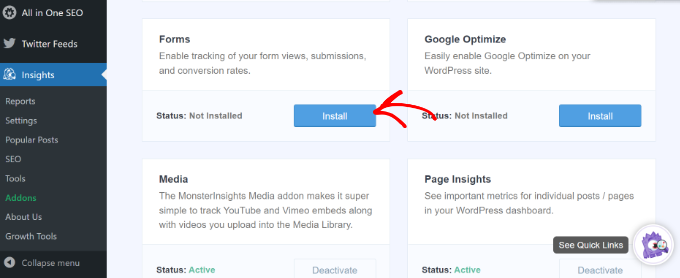
Addon ini memungkinkan Anda melacak pengiriman formulir sebagai 'Acara' di Google Analytics 4. Anda tidak perlu menyiapkan tambahan apa pun.
Setelah Anda menginstal dan mengaktifkan addon, selesai! Buka Wawasan »Laporan dan klik tab 'Formulir' untuk melihat laporan Anda.
Setelah Anda memiliki beberapa pengiriman formulir, akan terlihat seperti ini:
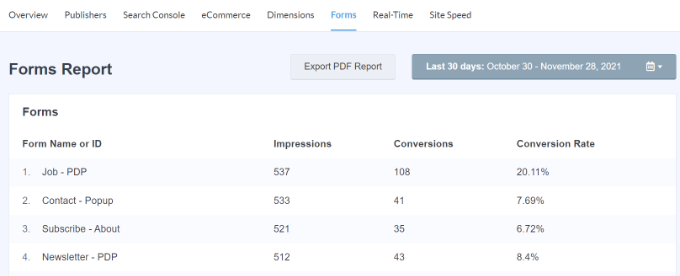
Melacak Klik Tautan dan Unduhan File di Google Analytics
MonsterInsights secara otomatis menambahkan pelacakan untuk tautan dan klik tombol di situs WordPress Anda. Ini berfungsi di luar kotak, dan Anda tidak perlu menyiapkan sasaran secara manual untuk melacak tindakan pengguna yang berbeda di situs Anda.
Anda dapat melihat laporan di dalam dasbor WordPress Anda. Cukup buka Wawasan »Laporan dan klik tab 'Penerbit'.
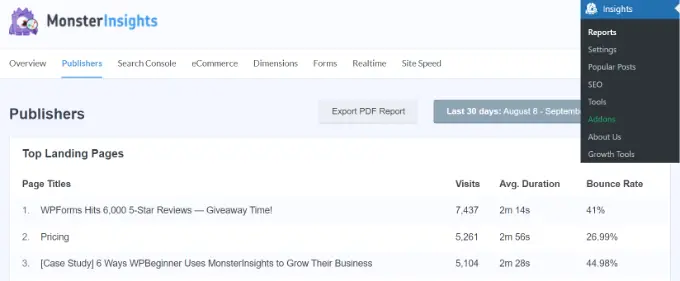
Misalnya, Anda dapat melihat tautan keluar mana yang paling banyak diklik pengguna di situs web Anda.
Dengan menggunakan informasi ini, Anda dapat mendaftar ke program afiliasi, mendapatkan tautan balik, mengirim posting tamu, dan mengungkap peluang kemitraan.
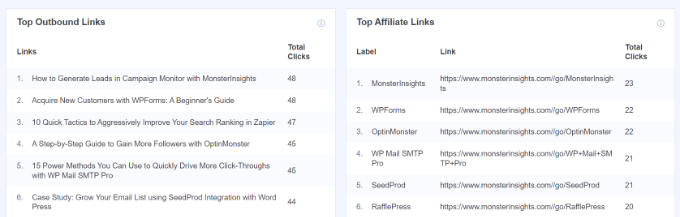
Jika Anda memiliki tautan afiliasi di situs Anda, MonsterInsights juga melacaknya di Google Analytics. Anda dapat melihat afiliasi berkinerja terbaik dan mempromosikannya di seluruh situs Anda untuk mendapatkan lebih banyak konversi.
MonsterInsights juga secara otomatis melacak unduhan file di situs Anda. Jika Anda menawarkan konten yang dapat diunduh seperti eBook, perangkat lunak, plugin, PDF, dan spreadsheet, plugin analitik melacaknya di Google Analytics.
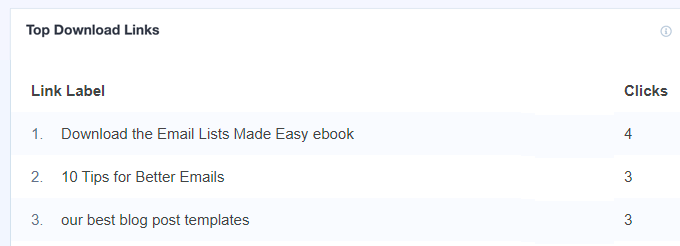
Melacak Pemutaran Video di Google Analytics
Jika Anda memiliki konten video yang disematkan di situs Anda, MonsterInsights dapat melacaknya di Google Analytics dan menunjukkan konten media mana yang berkinerja terbaik. Ini secara otomatis melacak YouTube dan Vimeo bersama dengan video lain yang diunggah ke Perpustakaan Media Anda.
Yang perlu Anda lakukan hanyalah menginstal addon MonsterInsights Media dengan membuka Wawasan »Addons dari dasbor WordPress Anda.
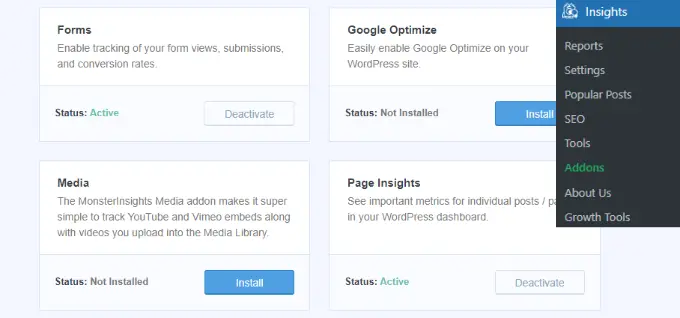
Setelah addon aktif, Anda dapat melihat laporan di dasbor WordPress Anda.

Cukup buka Wawasan »Laporan dan klik tab 'Media'.
Di sini, Anda akan melihat grafik jumlah orang yang memutar video di situs Anda dalam 30 hari terakhir.
Jika Anda menggulir ke bawah, Anda dapat melihat detail lebih lanjut tentang masing-masing video. Misalnya, laporan akan menampilkan pemutaran video, waktu tonton rata-rata, persentase tontonan rata-rata, dan rasio penyelesaian untuk setiap konten media.
Untuk detail lebih lanjut, silakan lihat panduan kami tentang cara melacak analitik video di WordPress.
Menyiapkan Sasaran Secara Manual di Google Analytics
Jika Anda tidak ingin menggunakan MonsterInsights, atau jika Anda ingin melacak jenis sasaran yang berbeda, Anda dapat melakukannya secara manual di Google Analytics.
Perhatikan bahwa versi terbaru Analytics (GA4) tidak memiliki sasaran. Anda hanya dapat menyiapkan sasaran secara manual di Universal Analytics.
Pertama, masuk ke akun Universal Analytics Anda dan klik tab 'Admin' di kiri bawah.

Selanjutnya, Anda harus menuju ke kolom Lihat.
Dari sini, cukup klik 'Sasaran'.
Selanjutnya, Anda dapat mulai membuat tujuan baru.
Cukup klik tombol '+ Sasaran Baru'.
Ada 4 jenis sasaran yang dapat Anda buat:
- Tujuan: Ini melacak apakah pengunjung pergi ke halaman tertentu, seperti halaman terima kasih, setelah mengisi formulir.
- Durasi: Ini melacak berapa lama pengunjung menghabiskan waktu di situs web Anda.
- Laman/Layar per sesi: Ini melacak berapa banyak laman yang dilihat seseorang di situs Anda.
- Acara: Ini dapat melacak segala macam hal, seperti klik tombol, pemutaran video, dan unduhan. Ini membutuhkan sedikit lebih banyak pengaturan daripada opsi lainnya.
Dalam banyak kasus, sasaran Tujuan atau Peristiwa akan berfungsi paling baik untuk melacak metrik utama Anda.
Kami akan membuat sasaran Tujuan untuk contoh ini. Beri nama sasaran Anda, klik tombol radio di samping 'Tujuan' untuk menyetel jenisnya, lalu klik tombol 'Lanjutkan'.
Selanjutnya, Anda harus memasukkan tujuan untuk tujuan Anda. Ini biasanya akan menjadi halaman tertentu.
Catatan: Masukkan hanya bagian URL yang muncul setelah nama domain situs web Anda.
Misalnya, jika halaman Anda adalah:
https://www.example.com/thank-you-for-booking/
Maka Anda harus memasukkan:
/thank-you-for-booking/
Anda dapat menambahkan nilai untuk konversi jika Anda mau. Ini masuk akal jika orang mengisi formulir pembayaran atau jika Anda tahu rata-rata nilai setiap prospek bagi Anda.
Jika Anda ingin melacak corong, seperti pelanggan yang bergerak melalui proses pembayaran, Anda juga dapat melakukannya sebagai bagian dari sasaran tujuan. Ini dapat membantu Anda menentukan area yang mungkin ingin Anda tingkatkan.
Anda dapat mengeklik tautan 'Verifikasikan Sasaran ini' untuk melihat tingkat konversi sasaran yang akan diperoleh berdasarkan data Anda dari 7 hari sebelumnya.
Jika Anda mendapatkan 0% dan mengetahui bahwa Anda telah mengirimkan beberapa formulir, periksa URL tujuan yang Anda masukkan.
Setelah Anda puas dengan tujuan Anda, klik tombol 'Simpan'. Anda kemudian akan melihat sasaran Anda tercantum dalam tabel. Anda dapat mengeditnya, mematikan dan menghidupkannya, atau membuat lebih banyak sasaran di sini.
Anda tidak dapat menghapus sasaran setelah Anda membuatnya, jadi Anda hanya perlu menonaktifkannya jika tidak ingin menggunakannya lagi.
Anda dapat melihat data sasaran Anda di Google Analytics dengan membuka Konversi »Sasaran, lalu mengeklik Ikhtisar.
Di menu sebelah kiri, Anda dapat menggali lebih jauh tujuan Anda.
Misalnya, 'Jalur Sasaran Terbalik' menunjukkan kepada Anda konten apa yang dilihat pengunjung sebelum mencapai sasaran. Alur Sasaran dapat digunakan untuk memeriksa segala macam hal, seperti sumber asal pengunjung.
Cara Mengganti Sasaran dengan Peristiwa di Google Analytics 4
Seperti yang kami sebutkan sebelumnya, Google Analytics 4 (GA4) adalah versi baru platform analitik Google. Salah satu perbedaan utama antara GA4 dan Universal Analytics adalah tidak ada sasaran di versi terbaru.
Itu karena Google Analytics 4 menggunakan metode pelacakan dan pencatatan data yang sama sekali berbeda. Alih-alih tujuan, ia menggunakan peristiwa untuk melacak interaksi dan aktivitas pengguna di situs web Anda.
Anda dapat membuat peristiwa khusus dengan masuk ke properti GA4, lalu membuka setelan Admin .
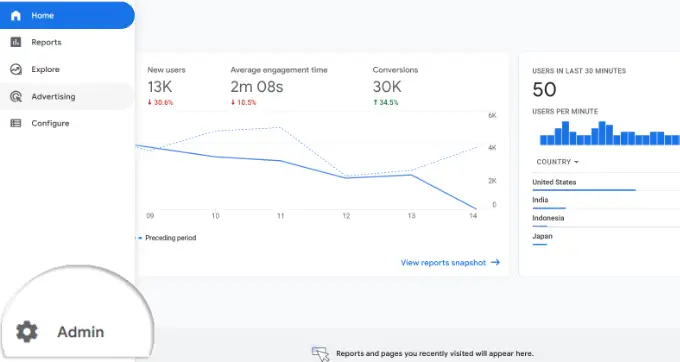
Setelah itu masuk ke kolom Properti.
Cukup klik pada opsi 'Acara'.
Selanjutnya, Anda perlu menambahkan acara baru di GA4.
Lanjutkan dan klik tombol 'Buat acara'.
Jendela baru sekarang akan meluncur dari kanan, tempat semua acara khusus Anda akan dicantumkan setelah dibuat.
Anda dapat mengklik tombol 'Buat' untuk memulai.
Selanjutnya, Anda harus memasukkan detail untuk acara khusus Anda.
Anda dapat memulai dengan memasukkan nama peristiwa khusus. GA4 sudah memiliki banyak peristiwa bawaan, sehingga Anda dapat memilih salah satu dari menu tarik-turun. Sebagai contoh, kita akan memilih event 'file_download' untuk tutorial ini.
Saat Anda memilih nama peristiwa, GA4 akan secara otomatis memasukkan Parameter dan Operator khusus untuk peristiwa tersebut. Dalam hal ini, peristiwa akan melacak 'nama_peristiwa' jika 'sama dengan' Nilai yang akan Anda masukkan berikutnya.
Di bidang 'Nilai', kami akan memasukkan '.pdf' sehingga melacak jumlah unduhan saat pengguna mengunduh file dengan ekstensi PDF. Anda juga dapat menggunakan .epub untuk ebook atau bahkan kata tertentu yang Anda gunakan untuk mengatur nama file seperti 'v2' atau '_2023version.'
Setelah Anda memasukkan semua detail, jangan lupa klik tombol 'Buat' di bagian atas.
Anda sekarang akan melihat acara baru Anda di bawah area Acara khusus di dasbor Anda.
Selanjutnya, Anda dapat melihat laporan untuk melihat kinerja peristiwa khusus Anda.
Cukup buka Laporan » Keterlibatan » Acara: Nama acara dari menu di sebelah kiri Anda.
Meskipun menyiapkan Acara di GA4 cukup mudah, jika Anda ingin melacak banyak hal, ini bisa memakan waktu lama.
Itulah mengapa menurut kami jika Anda menginginkan cara sederhana untuk menyiapkan pelacakan peristiwa dan sasaran di Google Analytics, MonsterInsights jelas merupakan cara yang tepat.
Menyiapkan sasaran manual di Google Analytics mungkin berhasil untuk Anda jika Anda yakin menggunakan antarmuka Google Analytics, atau jika Anda memiliki banyak waktu luang.
Yang penting adalah Anda membuat dan melacak sasaran yang berarti untuk situs Anda. Di sinilah MonsterInsights bermanfaat, karena Anda dapat menggunakan data untuk meningkatkan pendaftaran, meningkatkan penjualan, dan menghasilkan lebih banyak uang atau dampak dengan pengaturan dan pelaporan yang sangat mudah.
Kami harap artikel ini membantu Anda mempelajari cara menyiapkan sasaran Google Analytics untuk situs WordPress Anda. Anda mungkin juga ingin melihat panduan kami tentang cara meningkatkan lalu lintas situs web Anda dan pilihan kami untuk layanan pemasaran email terbaik.
Jika Anda menyukai artikel ini, silakan berlangganan tutorial video Saluran YouTube kami untuk WordPress. Anda juga dapat menemukan kami di Twitter dan Facebook.
